
Programacio{on del teclado.
El sketch esta diseñado para mostrar todos los parámetros de programación en texto por lo cual antes de empezar a programar el teclado debemos abrir un editor de textos.
Programar una tecla.
las tres primeras teclas de nuestro teclado están reservadas para la programación, la primera entra y sale del modo programación, la segunda selecciona una funcion para cuando queremos programar una combinación de teclas como Ctrl+r y la tercera navega entre las distintas opciones que tenemos disponible para programar en nuestro teclado.
Lo primero que aremos es presionar la tecla de programación.
En el editor de texto nos saldrá el siguiente mensaje y el led de programación se iluminara indicando que estamos en modo de programación.
Ahora presionamos la tecla de selección hasta que aparezca la opción deseada, por ejemplo la letra e.
En el editor de texto con cada pulsación no saldrá la opción seleccionada una debajo de la otra.
Cuando ya tengamos seleccionada la opción deseada presionamos la tecla que queremos programar.
Cuando presionemos la tecla deseada, el led de programación parpadeara una vez para indicar que ya se programo la tecla. Procedemos del mismo modo para programar el resto de las teclas, para salir del modo programación presionamos nuevamente la tecla de programación.
* La tecla función luego de programar una tecla continua desde la misma posición que quedo, par comenzar desde el principio nuevamente tendrán que salir del modo programación e ingresar nuevamente.
Programar combinación de teclas.
Cuando estén en modo programación al presionar la segunda tecla les saldrá para elegir las siguientes opciones.
ctrl activado: realiza combinación Ctrl+
shift activado: realiza combinación shift+
alt activado: realiza combinación alt+
borar eprron: borra la programacion de todas las teclas
funcion desactivada: desactiva la opción de función.
En este ejemplo programamos la combinación shift+e para escribir la e mayúscula.
Presionamos la tecla de programación para ingresar a dicho modo.
Cuando estén en modo programación presionamos la segunda tecla para elegir la opción shift activado.
Presionamos la tecla de selección hasta que aparezca la letra e.
Presionamos la tecla que queremos programar, y listo combinación programada.
Cundo se ingresa al modo de función el segundo led se iluminara para indicar que dicho modo esta activo.
cada vez que se programa una función este modo se desactiva por lo cual para programar una función nueva debemos presionar la tecla función para elegir devuelta la opción deseada.
Borrar todas las teclas:
para borrar todas las teclas procedemos del mismo modo que para la programación de una combinación de teclas pero elegimos la opción
borrar eprron y luego presionamos la tecla de selección.
El led de programación parpadeara indicando que inicio el proceso de borrado y al finalizar parpadeara barias veces de forma rápida y ambos leds se apagaran.
Borrar una tecla individual:
Este paso es para dejar una tecla sin programación, si lo que desea es modificar la programación de una tecla, no se necesita borrarla solo programe de modo habitual y se sobrescribirá con la nueva programación.
Para borrar una tecla ingrese al modo programación y sin tocar mas nada presione la tecla que desea borrar.
Los teclados usb basados en arduino uno y mega no pueden manejar las teclas multimedia de windows por lo cual e creado una piel para rainmeter que toma la pulsación de la tecla y ejecuta las acciones correspondientes.
Video parte 2 En esta segunda parte del vídeo les mostrare el funcionamiento de la piel de rainmeter y como configurar la misma para funcionar con nuestro teclado programable.
Flashear el atmega16u2 con el firmware Arduino-keyboard-0.3
Antes de proceder deben cargar el sketch tecladoprogramable.ino en el arduino, luego de flashear ya no sera posible.
1- Instalar ATMEL flip.
2-Ahora, vamos a poner el chip en modo DFU. Para eso, teniendo el arduino conectado al ordenador por el cable USB, hacemos un reset al chip 16u2, haciendo un puente en los pines que aparecen en rojo en la siguiente imagen:
Soltamos el puente que hemos hecho, y Windows, nos reconocerá el arduino como un dispositivo desconocido. Le instalamos el driver que hay en "C:\Program Files (x86)\Atmel\Flip 3.4.7\usb" y ahora lo reconocerá como un ATmega 16u2.
3-Ahora cargaremos el firmware Arduino-keyboard-0.3.hex
Abrimos el software FLIP.
Seleccionamos el dibujo del chip.
Seleccionamos ATmega16u2 y damos a aceptar.
Entramos a file y seleccionamos load HEX file.
Seleccionamos el archivo Arduino-keyboard-0.3.hex que descargaron con el material y dan en OK.
Seleccionamos el dibujo del cable usb y seleccionamos usb.
Presionamos en open.
Presionamos el botón Run.
Presionamos el botón Start Application.
Desconectar el arduino.
Listo ahora al conectar nuestro arduino nos aparecerá como Dispositivo de teclado HID.
Para dejar el arduino en su estado original, realizar el mismo procedimiento pero cargar el archivo
Arduino-usbserial-atmega16u2-Mega2560-Rev3.hex


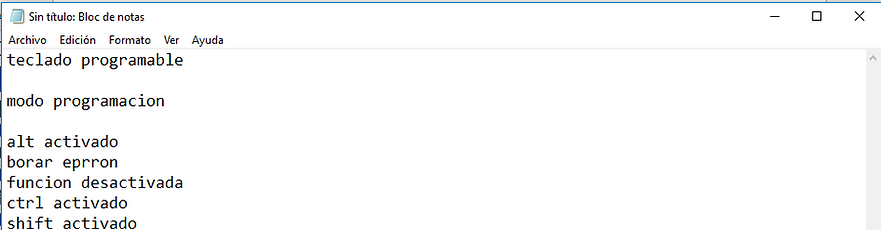





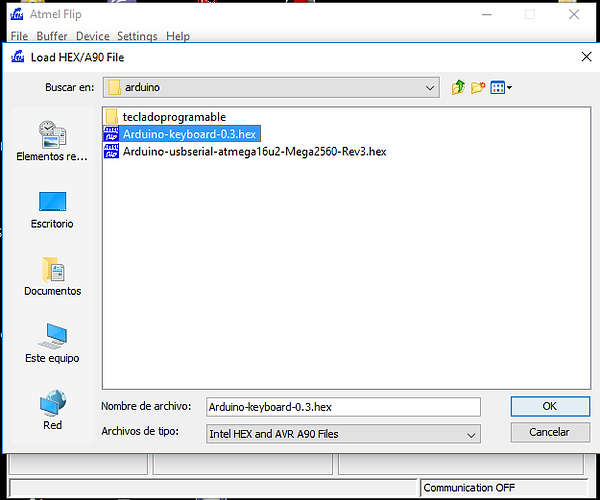
Video parte 1 carga del sketch, carga del firmware para usb, programación del teclado e instalación de rainmeter y la piel.



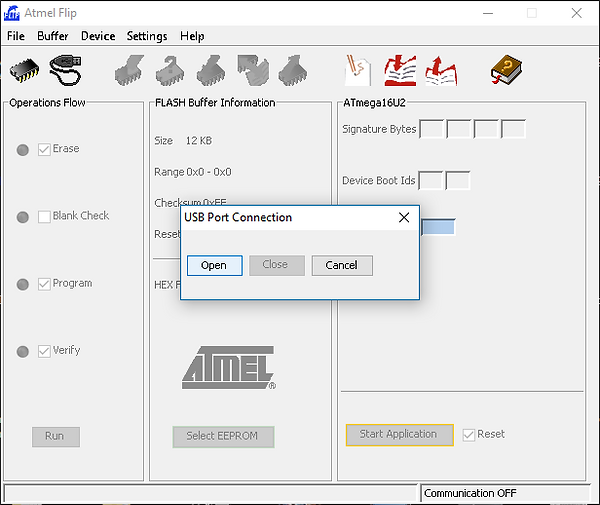




ESQUEMÁTICO

Teclado usb
Este teclado usb para pc esta creado en base aun teclado matricial 7x6 lo que nos da un total de 39 teclas programables ta que 3 de las 42 teclas disponibles están reservadas para la programación.